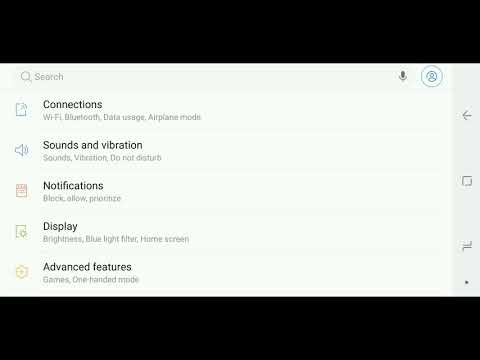
Saturs
Šis ieraksts parādīs, kā novērst ar paziņojumiem saistītu problēmu Galaxy S9 Plus. Ja jūsu pašu Galaxy S9 Plus ir problēma ar paziņojumiem, vajadzētu palīdzēt jebkuram no tālāk norādītajiem risinājumiem.
Problēma: Galaxy S9 Plus neparāda paziņojumus par īsziņām
Sveiki! Jau vairākas nedēļas neesmu saņēmis paziņojumus par īsziņām. Mana īsziņas ikona izmantoja, lai parādītu numuru, kas norāda, cik jaunu īsziņu saņēmu; un es arī dzirdētu paziņojuma skaņu. Neviens no tiem vairs nenotiek, tāpēc man tagad pastāvīgi jāatver savas īsziņas, lai redzētu, kādas jaunas esmu saņēmis. Funkcija Mani netraucēt nav ieslēgta, un mana īsziņu skaņa ir ieslēgta. Es pamanīju, ka zvana ikonai katrā īsziņā ir ievilkta līnija, kas norāda, ka skaņa ir izslēgta, bet manos iestatījumos skaņa ir IESLĒGTA. Kad manuāli iegāju atsevišķas īsziņas iestatījumos, skaņas paziņojums tiek izslēgts. Tāpēc es pa vienam pārdzīvoju visu savu īsziņu individuālos iestatījumus un atkal ieslēdzu, bet arī tas nedarbojās. Kad tiek parādīts jauns teksts, joprojām netiek saņemts skaņas paziņojums (bet skaņas paziņojums darbojas visās pārējās manās lietotnēs), un manas mājas lapas ziņojuma ikona joprojām nesaka, kad ienāk jauns ziņojums. Es pamanīju, ka mans OS tika atjaunināta uz Oreo 16. decembrī, un es domāju, vai tas ir iemesls tam notikt, jo es nekad neiedziļinājos nevienā no saviem iestatījumiem, lai kaut ko mainītu. Un es domāju, ka paziņojumi pārstāja notikt ap 16. decembra laika periodu. Vai ir kāda ideja, kā to novērst?
Risinājums: Šai problēmai nav vienkārša risinājuma. Galvenais, ko vēlaties darīt šajā gadījumā, ir uzzināt, kur slēpjas precīza problēma. Veiciet tālāk norādītās darbības, lai to izdarītu.
Piespiedu restartēšana
Pirms maināt iestatījumus un iedziļināties detalizētajā problēmu novēršanas informācijā, vēlaties pārliecināties, vai sistēma ir atsvaidzināta. To var izdarīt, simulējot “akumulatora pievilkšanas” sekas, lai notīrītu visas pagaidu kļūdas, kas varētu izraisīt problēmu. Lūk, kā to izdarīt:
- Nospiediet un turiet nospiestu pogu Power + Skaļuma samazināšana apmēram 10 sekundes vai līdz ierīce ieslēdzas. Atstājiet vairākas sekundes, līdz tiek parādīts ekrāns Maintenance Boot Mode.
- Ekrānā Maintenance Boot Mode atlasiet Normal Boot. Varat izmantot skaļuma regulēšanas pogas, lai pārlūkotu pieejamās opcijas, un apakšējo kreiso pogu (zem skaļuma regulēšanas pogām), lai atlasītu.Pagaidiet līdz 90 sekundēm, līdz atiestatīšana ir pabeigta.
Piespiest iziet no ziņojumapmaiņas lietotnes
Nākamais vienkāršais risinājums ir restartēt lietotni, kurai ir pati problēma. Tas, ko vēlaties darīt, ir piespiest iziet no ziņojumapmaiņas lietotnes un citām lietotnēm. Dažreiz tas palīdz novērst nelielas kļūdas. Vienkārši pieskarieties pogai Nesenās lietotnes, pogai Bixby taustiņa kreisajā pusē. Pēc tam, kad tiek parādīts lietotņu saraksts, vienkārši pieskarieties pogai AIZVĒRT VISU apakšā.
Iestatiet paziņojumu iestatījumus
Acīmredzot vēlaties arī pārliecināties, vai ziņojumapmaiņas lietotnes paziņojumu iestatījumi ir pareizi iestatīti. Sekojiet mūsu tālāk sniegtajai palīdzībai, kā to izdarīt.
- Atveriet lietotni Iestatījumi.
- Pieskarieties vienumam Lietotnes.
- Augšējā labajā stūrī pieskarieties vienumam Vairāk iestatījumu (trīs punkti).
- Pieskarieties vienumam Rādīt sistēmas lietotnes.
- Atrodiet izmantoto ziņojumapmaiņas lietotni un pieskarieties tai.
- Pieskarieties vienumam Paziņojumi.
- Pārliecinieties, vai paziņojumi ir ieslēgti.
- Nodrošiniet to Lietotnes ikonas nozīmītes ir iestatīts uz ON.
- Pārliecinieties, vai ir ieslēgti numuri vai kontakti, no kuriem vēlaties saņemt paziņojumus.
- Ritiniet līdz apakšai un pieskarieties pie Vairāk iestatījumu lietotnē.
- Pieskarieties vienumam Paziņojumi.
- Nodrošiniet to Citi paziņojumi ir ieslēgts.
- Sadaļā Papildu iestatiet lietotnes ikonu emblēmas, bloķēšanas ekrānā un netraucēt pielāgotos izņēmumus ir iestatīti atbilstoši jūsu vēlmēm. Iespējojot opciju Lietotnes ikonu emblēmas, lietotnē Ziņojumapmaiņa tiks parādīti nelasīto ziņojumu numuri. Mēs domājam, ka tas jums pietrūkst.
- Pēc visu iepriekš minēto darbību veikšanas restartējiet ierīci un pārbaudiet, vai viss darbojas, ciktāl tas attiecas uz paziņojumiem.
Notīrīt kešatmiņas nodalījumu
Ja pēc paziņojumu iestatīšanas, kā norādīts iepriekš, nekas nemainās, nākamā laba lieta ir notīrīt kešatmiņas nodalījumu. Dažreiz bojāta sistēmas kešatmiņa var izraisīt visdažādākās problēmas. Lai samazinātu bojātas sistēmas kešatmiņas problēmas, noteikti notīriet kešatmiņas nodalījumu, veicot šādas darbības:
- Izslēdziet ierīci.
- Nospiediet un turiet skaļuma palielināšanas taustiņu un Bixby taustiņu, pēc tam nospiediet un turiet ieslēgšanas / izslēgšanas taustiņu.
- Kad tiek parādīts zaļais Android logotips, atlaidiet visus taustiņus (pirms Android sistēmas atkopšanas izvēlnes opciju parādīšanas aptuveni 30 - 60 sekundes tiks rādīts ziņojums “Sistēmas atjauninājuma instalēšana”).
- Nospiediet skaļuma samazināšanas taustiņu vairākas reizes, lai iezīmētu ‘noslaucīt kešatmiņas nodalījumu’.
- Nospiediet barošanas pogu, lai atlasītu.
- Nospiediet skaļuma samazināšanas taustiņu, līdz tiek iezīmēts “jā”, un nospiediet barošanas pogu.
- Kad tīrīšanas kešatmiņas nodalījums ir pabeigts, tiek iezīmēts “Reboot system now”.
- Nospiediet barošanas taustiņu, lai restartētu ierīci.
Dzēst lietotnes kešatmiņu
Ja rodas problēmas ar ziņojumapmaiņas lietotnes kešatmiņu, nākamais solis ir notīrīt ziņojumapmaiņas lietotnes kešatmiņu. Lūk, kā tas tiek darīts:
- Sākuma ekrānā velciet uz augšu tukšā vietā, lai atvērtu lietotņu paplāti.
- Pieskarieties vienumam Iestatījumi.
- Pieskarieties vienumam Lietotnes.
- Pieskarieties trīs punktu ikonai (augšējā labajā stūrī)
- Pieskarieties Rādīt sistēmas lietotnes, lai parādītu iepriekš instalētās lietotnes.
- Atrodiet un pieskarieties attiecīgajai lietotnei.
- Pieskarieties vienumam Krātuve.
- Pieskarieties Notīrīt kešatmiņu.
- Pieskarieties OK.
- Restartējiet ierīci un pārbaudiet problēmu.
Atjaunot ziņojumapmaiņas lietotni pēc noklusējuma
Pēc lietotnes kešatmiņas notīrīšanas procedūra tiek notīrīta tās dati. Tas jādara, ja pēc kešatmiņas notīrīšanas problēma joprojām pastāv. Dzēšot ziņojumapmaiņas lietotnes datus, tiks zaudēti jūsu teksti, tāpēc noteikti dublējiet tos pirms laika. Veicot šo problēmu novēršanas darbību, jūs faktiski atjaunojat lietotnes noklusējumus. Lūk, kā tas tiek darīts:
- Sākuma ekrānā velciet uz augšu tukšā vietā, lai atvērtu lietotņu paplāti.
- Pieskarieties vienumam Iestatījumi.
- Pieskarieties vienumam Lietotnes.
- Pieskarieties trīs punktu ikonai (augšējā labajā stūrī)
- Pieskarieties Rādīt sistēmas lietotnes, lai parādītu iepriekš instalētās lietotnes.
- Atrodiet un pieskarieties attiecīgajai lietotnei.
- Pieskarieties vienumam Krātuve.
- Pieskarieties Notīrīt datus.
- Pieskarieties OK.
- Restartējiet ierīci un pārbaudiet problēmu.
Atiestatīt lietotņu preferences
Lietotņu preferenču atiestatīšana bieži tiek ignorēta daudzos Android problēmu novēršanas rakstos, taču, ja runa ir par tādu problēmu kā jūs, tas varētu daudz palīdzēt. Iespējams, ka viena vai dažas jūsu noklusējuma lietotnes, iespējams, nav iestatītas pareizi, tāpēc rodas šī kļūda. Tā kā nav iespējams uzzināt, vai šis minējums atbilst patiesībai, jums vienkārši ir jānodrošina, lai visas noklusējuma lietotnes būtu ieslēgtas. Lūk, kā to izdarīt:
- Atveriet lietotni Iestatījumi.
- Pieskarieties vienumam Lietotnes.
- Augšējā labajā stūrī pieskarieties Vairāk iestatījumu (trīs punktu ikona).
- Atlasiet Atiestatīt lietotnes preferences.
- Restartējiet S9 un pārbaudiet problēmu.
Atiestatīt tīkla iestatījumus
Šis ir paredzamais problēmu novēršanas solis jebkurai tīkla problēmai. Jūsu ierīcē var būt konfigurācijas kļūda. Lai notīrītu to vai citas iespējamās tīkla kļūdas, mēģiniet veikt tālāk norādītās darbības.
- Sākuma ekrānā velciet uz augšu tukšā vietā, lai atvērtu lietotņu paplāti.
- Pieskarieties General Management> Reset settings.
- Pieskarieties vienumam Atiestatīt tīkla iestatījumus.
- Ja esat iestatījis PIN, ievadiet to.
- Pieskarieties vienumam Atiestatīt. Pēc pabeigšanas parādīsies apstiprinājuma logs.
Drošais režīms
Dažreiz lietotne var traucēt Android darbību un radīt problēmas. Lai pārbaudītu, vai esat instalējis sliktu lietotni, mēģiniet palaist tālruni drošajā režīmā. Šīs ir darbības, kā restartēt ierīci drošajā režīmā:
- Izslēdziet ierīci.
- Nospiediet un turiet ieslēgšanas / izslēgšanas taustiņu aiz modeļa nosaukuma ekrāna.
- Kad ekrānā parādās “SAMSUNG”, atlaidiet barošanas taustiņu.
- Tūlīt pēc barošanas taustiņa atlaišanas nospiediet un turiet skaļuma samazināšanas taustiņu.
- Turpiniet turēt skaļuma samazināšanas taustiņu, līdz ierīce pabeidz restartēšanu.
- Drošais režīms tiks parādīts ekrāna apakšējā kreisajā stūrī.
- Kad redzat drošo režīmu, atlaidiet skaļuma samazināšanas taustiņu.
- Pārbaudiet, vai paziņojumi atkal darbojas normāli.
Ja drošajā režīmā problēma nav novērojama, mēģiniet restartēt normālā režīmā (restartējot ierīci vēlreiz) un pārbaudiet, vai problēma atgriežas. Ja tā notiek, tas nozīmē, ka aiz šīm nepatikšanām atrodas lietotne. Lai identificētu, kuras no jūsu lietotnēm rada problēmas, tālrunis jāstartē drošajā režīmā un veiciet šīs darbības:
- Boot drošajā režīmā.
- Pārbaudiet problēmu.
- Kad esat apstiprinājis, ka pie vainas ir trešās puses lietotne, varat sākt lietotņu atinstalēšanu atsevišķi. Mēs iesakām sākt ar pēdējiem pievienotajiem.
- Pēc lietotnes atinstalēšanas restartējiet tālruni normālā režīmā un pārbaudiet, vai nav problēmu.
- Ja jūsu S9 + joprojām ir problemātisks, atkārtojiet 1. – 4. Darbību.
Dzēst lietotnes BadgeProvider datus
Ar paziņojumiem saistītas problēmas dažkārt var izraisīt kļūda BadgeProvider lietotnē. Šī ir lietotne, kas pārvalda paziņojumus par sistēmu un lietotnēm. Lai pārliecinātos, ka tā ir laba, pārliecinieties, vai esat atiestatījis to rūpnīcas stāvoklī. Lūk, kā:
- Atveriet lietotni Iestatījumi.
- Pieskarieties vienumam Lietotnes.
- Augšējā labajā stūrī pieskarieties Vairāk iestatījumu (trīs punktu ikona).
- Atlasiet Rādīt sistēmas lietotnes.
- Atrodiet un pieskarieties savai lietotnei.
- Pieskarieties vienumam Krātuve.
- Pieskarieties pogai Notīrīt datus.
- Restartējiet S9 un pārbaudiet problēmu.
Rūpnīcas režīma iestatīšana
Ja problēmas cēlonis ir saistīts ar programmatūru, ierīces tīrīšana ar rūpnīcas atiestatīšanu var palīdzēt. Uzziniet, kā atiestatīt rūpnīcu S9, veicot šīs darbības:
- Izveidojiet savu datu dublējumu.
- Izslēdziet ierīci.
- Nospiediet un turiet skaļuma palielināšanas taustiņu un Bixby taustiņu, pēc tam nospiediet un turiet ieslēgšanas / izslēgšanas taustiņu.
- Kad tiek parādīts zaļais Android logotips, atlaidiet visus taustiņus (pirms Android sistēmas atkopšanas izvēlnes opciju parādīšanas aptuveni 30 - 60 sekundes tiks rādīts ziņojums “Sistēmas atjauninājuma instalēšana”).
- Nospiediet skaļuma samazināšanas taustiņu vairākas reizes, lai iezīmētu “wipe data / factory reset”.
- Nospiediet barošanas pogu, lai atlasītu.
- Nospiediet skaļuma samazināšanas taustiņu, līdz tiek iezīmēts “Jā - dzēst visus lietotāja datus”.
- Nospiediet barošanas pogu, lai atlasītu un sāktu galveno atiestatīšanu.
- Kad galvenā atiestatīšana ir pabeigta, tiek iezīmēts ‘Reboot system now’.
- Nospiediet barošanas taustiņu, lai restartētu ierīci.


